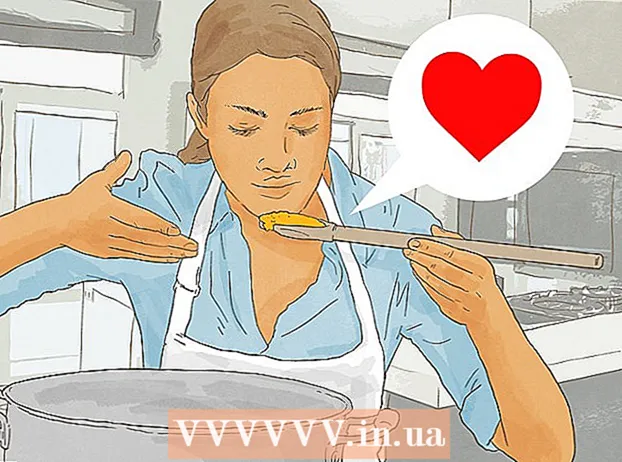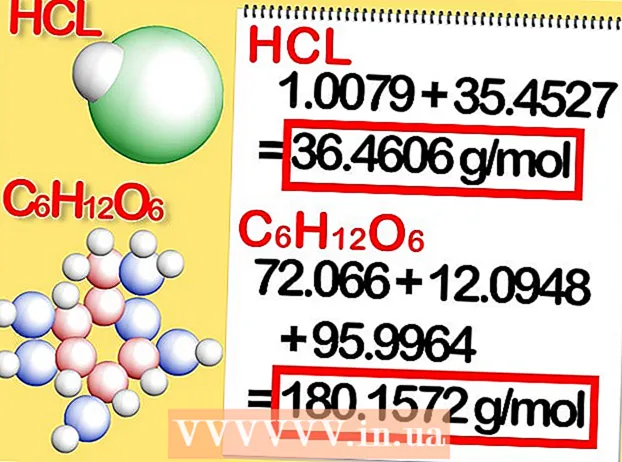Autors:
Roger Morrison
Radīšanas Datums:
19 Septembris 2021
Atjaunināšanas Datums:
1 Jūlijs 2024

Saturs
- Lai soli
- 1. metode no 4: BIOS versijas atrašana Windows datoros, izmantojot komandu uzvedni
- 2. metode no 4: BIOS versijas atrašana Windows datoros, izmantojot BIOS izvēlni
- 3. metode no 4: BIOS versijas atrašana datorā Windows 8
- 4. metode no 4: programmaparatūras versijas atrašana Mac datorā
Datora BIOS ir programmaparatūras saskarne starp datora aparatūru un operētājsistēmu. Tāpat kā citu programmatūru, arī BIOS var atjaunināt. Zinot, kurai BIOS versijai ir jūsu dators, jūs zināt, vai jums ir visjaunākā BIOS versija. Windows datoros jūs varat iegūt BIOS versiju, izmantojot komandu uzvedni, izmantojot BIOS izvēlni startēšanas laikā, un Windows 8 datoros, izmantojot jauno UEFI saskarni, kas ļauj piekļūt BIOS bez pārstartēšanas. Mac datoriem nav BIOS, taču datora programmaparatūru varat atrast Apple izvēlnē.
Lai soli
1. metode no 4: BIOS versijas atrašana Windows datoros, izmantojot komandu uzvedni
 Noklikšķiniet uz izvēlnes Sākt un pēc tam uz Izpildīt.
Noklikšķiniet uz izvēlnes Sākt un pēc tam uz Izpildīt.- Operētājsistēmā Windows 8 ar peles labo pogu noklikšķiniet uz izvēlnes Sākt un pēc tam noklikšķiniet uz Palaist. Šo izvēlni varat atvērt arī ar WIN + X.
 Dialoglodziņā Palaist ierakstiet cmd.
Dialoglodziņā Palaist ierakstiet cmd. Tiek atvērts komandu logs.
Tiek atvērts komandu logs.- Komandu uzvedne ir programma, kas ļauj vadīt datoru ar komandām.
- Tips wmic bios iegūst smbiosbiosversion. Burtu un ciparu virkne pēc SMBBIOSBIOSVersion ir jūsu BIOS versija.
 Pierakstiet BIOS versijas numuru.
Pierakstiet BIOS versijas numuru.
2. metode no 4: BIOS versijas atrašana Windows datoros, izmantojot BIOS izvēlni
 Restartējiet datoru.
Restartējiet datoru. Atveriet BIOS izvēlni. Kad dators tiek restartēts, nospiediet F2, F10, F12 vai Del, lai atvērtu BIOS izvēlni.
Atveriet BIOS izvēlni. Kad dators tiek restartēts, nospiediet F2, F10, F12 vai Del, lai atvērtu BIOS izvēlni. - Iespējams, nāksies atkārtoti nospiest taustiņu, jo dažiem datoriem ir maz laika, lai atbildētu.
- Atrodiet BIOS versiju. BIOS izvēlnē meklējiet tekstu BIOS pārskatīšana, BIOS versija vai programmaparatūras versija.
 Pierakstiet BIOS versijas numuru.
Pierakstiet BIOS versijas numuru.
3. metode no 4: BIOS versijas atrašana datorā Windows 8
 Restartējiet datoru. Kamēr dators tiek restartēts, turiet nospiestu taustiņu Shift, līdz redzat sāknēšanas izvēlni.
Restartējiet datoru. Kamēr dators tiek restartēts, turiet nospiestu taustiņu Shift, līdz redzat sāknēšanas izvēlni.  Atveriet izvēlni Traucējummeklēšana. Sākuma logā noklikšķiniet uz Labot problēmu.
Atveriet izvēlni Traucējummeklēšana. Sākuma logā noklikšķiniet uz Labot problēmu.  Atveriet UEFI programmaparatūras iestatījumus. Ekrānā Papildu opcijas noklikšķiniet uz UEFI programmaparatūras iestatījumi.
Atveriet UEFI programmaparatūras iestatījumus. Ekrānā Papildu opcijas noklikšķiniet uz UEFI programmaparatūras iestatījumi. - Ja neredzat UEFI programmaparatūras iestatījumus, sistēma Windows 8 netika iepriekš instalēta, un jums būs jāpieprasa BIOS versija, izmantojot komandu uzvedni vai izmantojot BIOS izvēlni.
 Noklikšķiniet uz Restartēt. Dators sāk darboties UEFI programmaparatūras iestatījumu logā.
Noklikšķiniet uz Restartēt. Dators sāk darboties UEFI programmaparatūras iestatījumu logā.  Meklēt UEFI versiju. Atkarībā no datora aparatūras redzēsiet atšķirīgu informāciju. UEFI versija parasti atrodas zem galvenās cilnes vai sāknēšanas cilnes.
Meklēt UEFI versiju. Atkarībā no datora aparatūras redzēsiet atšķirīgu informāciju. UEFI versija parasti atrodas zem galvenās cilnes vai sāknēšanas cilnes.  Pierakstiet UEFI numuru.
Pierakstiet UEFI numuru.
4. metode no 4: programmaparatūras versijas atrašana Mac datorā
 Atveriet sadaļu Par šo Mac. Noklikšķiniet uz Apple izvēlnes un pēc tam noklikšķiniet uz About This Mac.
Atveriet sadaļu Par šo Mac. Noklikšķiniet uz Apple izvēlnes un pēc tam noklikšķiniet uz About This Mac.  Iegūstiet sistēmas pārskatu no sava Mac datora. Noklikšķiniet uz Papildinformācija un pēc tam uz Sistēmas informācija.
Iegūstiet sistēmas pārskatu no sava Mac datora. Noklikšķiniet uz Papildinformācija un pēc tam uz Sistēmas informācija.  Iegūstiet sāknēšanas ROM versiju un SMC versiju. Sadaļā Aparatūras pārskats atzīmējiet sāknēšanas ROM versiju un SMC versiju (sistēmu).
Iegūstiet sāknēšanas ROM versiju un SMC versiju. Sadaļā Aparatūras pārskats atzīmējiet sāknēšanas ROM versiju un SMC versiju (sistēmu). - Boot Rom versija ir programmatūra, kas kontrolē Mac sāknēšanas procesu.
- SMC versija ir programmatūra, kas nodarbojas ar enerģijas pārvaldību Mac datorā, piemēram, kad sistēma nonāk gaidstāves režīmā.